Ajouter une règle personnelle
À partir du correcteur
Pour ajouter une détection sur un mot grâce à une règle personnelle, sélectionnez un mot dans le correcteur et ouvrez le menu contextuel (clic droit). Sélectionnez Ajouter une règle personnelle… La fenêtre des données personnalisées s’ouvre et Antidote configure automatiquement la nouvelle règle dans une liste. Si vous possédez plusieurs listes de règles personnelles, Antidote vous demandera de spécifier celle qui doit recevoir votre ajout.
- Lorsqu’une règle génère une détection, un lien Voir la règle… dans l’infobulle permet de la revoir au besoin.
- Une note est ajoutée dans le dictionnaire de définitions sur le déclencheur de la règle.
À partir de la fenêtre des données personnalisées
Pour ajouter une détection sur un mot ou une chaine, ouvrir la fenêtre des données personnalisées (menu Fenêtre). Une fois cette fenêtre ouverte, vous pouvez ajouter autant de règles que vous le souhaitez.
Ajouter
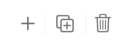
Sélectionnez d’abord dans le panneau de gauche la liste qui doit recevoir votre ajout. Cliquez ensuite sur le bouton dans la barre d’icônes du panneau de droite. Configurez votre règle selon vos besoins.
- Vous pouvez aussi utiliser l’option Ajouter une règle du menu contextuel (clic droit) à partir d’une règle qui figure déjà dans une de vos listes.
Dupliquer
Pour ajouter une règle à partir d’une entrée déjà existante qui servira de modèle à votre nouvelle entrée, sélectionnez d’abord la règle de départ dans la liste. Cliquez ensuite sur le bouton dans la barre d’icônes du panneau de droite. Il ne vous reste plus qu’à modifier les informations qui diffèrent pour la nouvelle règle.
- Vous pouvez aussi utiliser la commande Dupliquer du menu contextuel (clic droit).
Supprimer
Pour supprimer une règle, sélectionnez d’abord dans la liste l’élément à supprimer. Cliquez ensuite sur le bouton dans la barre d’icônes du panneau de droite. Confirmez la suppression dans le dialogue d’avertissement ou annulez-la en cas de manipulation accidentelle.
- Vous pouvez aussi utiliser la commande Supprimer du menu contextuel (clic droit).
Enregistrer
Une fois que tous les renseignements relatifs à votre règle sont entrés, son inscription aux données personnalisées est enregistrée dès que vous cliquez à tout autre endroit que dans le panneau de droite. Vous pouvez poursuivre l’ajout ou la modification d’une entrée, ou encore fermer la fenêtre des données personnalisées pour revenir à votre fenêtre d’origine.